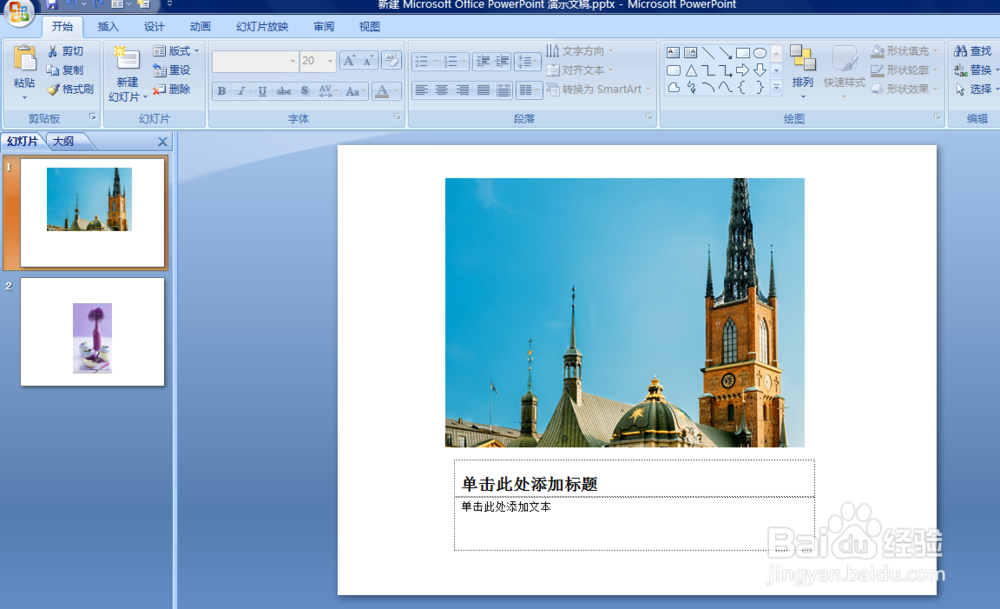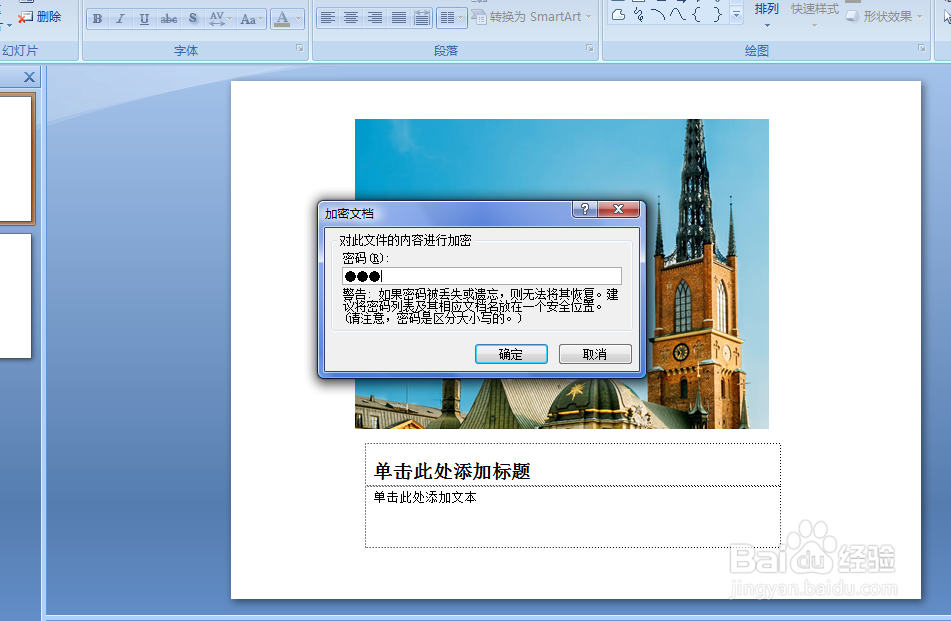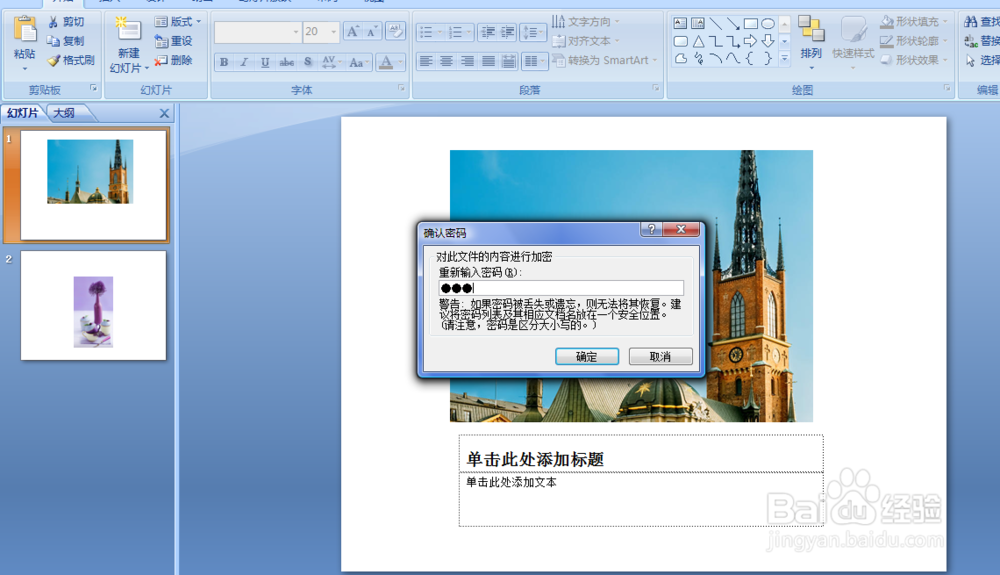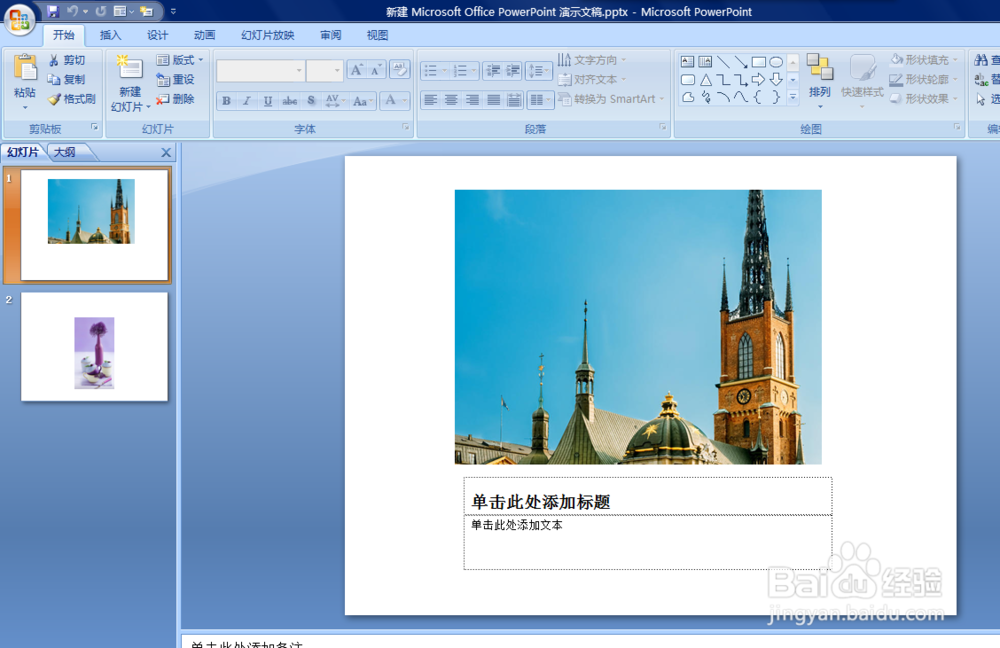如何对做好的幻灯片进行安全保密设置
1、如本例,要求对做好的PPT进行安全保密设置。
2、鼠标点击【OFFICE】按钮,在弹出的选项中选择点击【准备】-【加密文档】选项。
3、如下图,弹出【加密文档】对话框。将光标蚨潍氢誊移动到【密码】下面的对话框中,在对话框中输入用户自己设置的密码,设置好后点击【确定】按钮。
4、再次弹出【确认密码】的对话框中,在密码框中再次输入上一步骤设置的密码,然后按【确定】按钮。
5、关闭PPT后,用户再次点击进入时,系统弹出【密码】对话框要求输入密码方能进入。
声明:本网站引用、摘录或转载内容仅供网站访问者交流或参考,不代表本站立场,如存在版权或非法内容,请联系站长删除,联系邮箱:site.kefu@qq.com。
阅读量:81
阅读量:68
阅读量:86
阅读量:91
阅读量:25